au PAY マーケットステータス変更エラー
概要
au PAY マーケットのステータス変更エラーについて説明させていただきます。
ステータス変更エラーの確認方法
Robot-inの受注反映履歴にて、ステータス変更の履歴を確認することが可能となります。
受注反映履歴をご確認の上、ステータス変更エラーが出ていないかどうか、ご確認をお願いいたします。
処理結果「失敗」の場合は、モール・カートへの出荷実績の反映/ステータス変更ができていません。
「ステータス変更エラー一覧」をご確認いただき、エラー修正後、再度モール・カート側へ出荷実績の反映/ステータス変更を行っていただきますようお願いいたします。
※モール・カートへの出荷データ登録方法につきましては以下URLをご確認ください。
https://www.hunglead.com/robot-in-manual/su-shippingdata-registration.html
受注反映履歴
- ①Robot-in管理画面
②「受注管理」をクリック
③「受注反映履歴」をクリック
④「処理種別」を「ステータス変更」に指定
⑤「この条件で検索する」をクリック
⑥検索結果を確認
ステータス変更エラー一覧
| エラー内容 | エラー理由 | 修正方法/対応方法 |
|---|---|---|
| Move Failed.正しい店舗IDを設定してください。 | 「会員番号」に誤りがある可能性が高いです。 | 「会員番号」の確認方法につきましては「こちら」をご確認ください。 |
| Move Failed.認証に失敗しました。 | 複数原因が考えられます。 ・「APIキー」に誤りがあるまたは有効期限切れ ・Robot-inの「IPアドレス」がWow!managerに登録されていない |
「APIキー」に誤りがあるまたは有効期限切れの場合につきましては「こちら」をご確認ください。 Robot-inの「IPアドレス」がWow!managerに登録されていない場合につきましては「こちら」をご確認ください。 |
| Move Failed.既にキャンセルされています | Wow!manager側で既に「キャンセル」ステータスにある状態の受注を、Robot-in上でキャンセルの操作を再度した場合に表示されます。 | 直接Wow!manager側でステータス変更を行ってください。 ステータス変更方法等の詳細につきましてはau PAY マーケットへお問い合わせください。 |
| Move Failed.指定の取引はキャンセル済みです。 | Wow!manager側で既に「キャンセル」ステータスにある状態の受注を、Robot-in上でステータス変更しようとした場合に表示されます。 | |
| Move Failed.指定の取引が存在しません。 | 複数原因が考えられます。 ・Robot-in上の受注番号に誤りがある ・Robot-in上に画面で登録、Robot-in形式受注CSVで登録したテスト受注 |
【Robot-in上の受注番号に誤りがある場合】 一度登録した受注番号を変更することはできないため、新しい受注としてRobot-inに再度ご登録後ステータス変更するか、直接Wow!manager側でステータス変更を行ってください。 ステータス変更方法等の詳細につきましてはau PAY マーケットへお問い合わせください。 Robot-inのステータス変更方法につきましては以下URLをご確認ください。 https://www.hunglead.com/robot-in-manual/su-status-change.html 受注登録の詳細につきましては以下URLをご確認ください。 https://www.hunglead.com/robot-in-manual/1-3kobetsu.html 【Robot-in上に画面で登録、Robot-in形式受注CSVで登録したテスト受注の場合】 ステータス変更とご対応は不要です。 |
ステータス変更エラー修正方法
「APIキー/接続元IPアドレス/会員番号の確認方法」をご確認後「Robot-inへの登録方法」にてRobot-in上の修正をお願いいたします。
「APIキー/接続元IPアドレス/会員番号」の確認方法
「接続元IPアドレス」の確認/登録方法
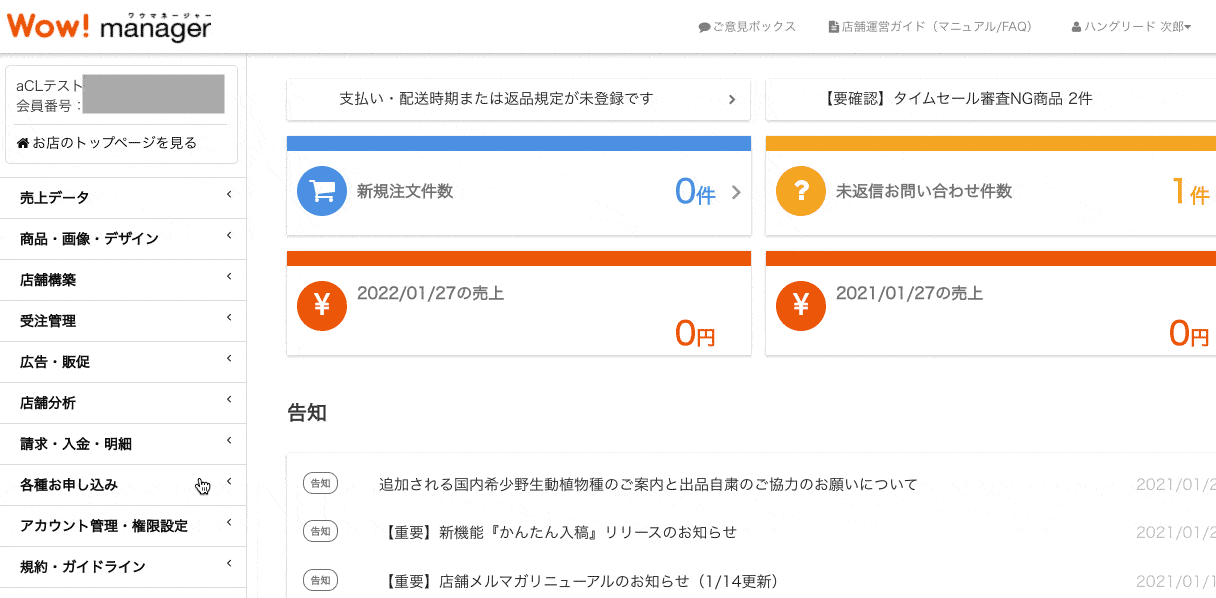
- ①Wow!managerにログイン
②「各種お申し込み」をクリック
③「API利用申請」をクリック
④「API利用申請」の「APIキーの発行はこちら」をクリック
⑤「2.接続元IPアドレスを登録」に「23.102.73.240」を入力
⑥「登録」をクリックし、「はい」をクリック
※既に複数登録がある場合は、改行区切りでご登録ください。
「会員番号」の確認方法
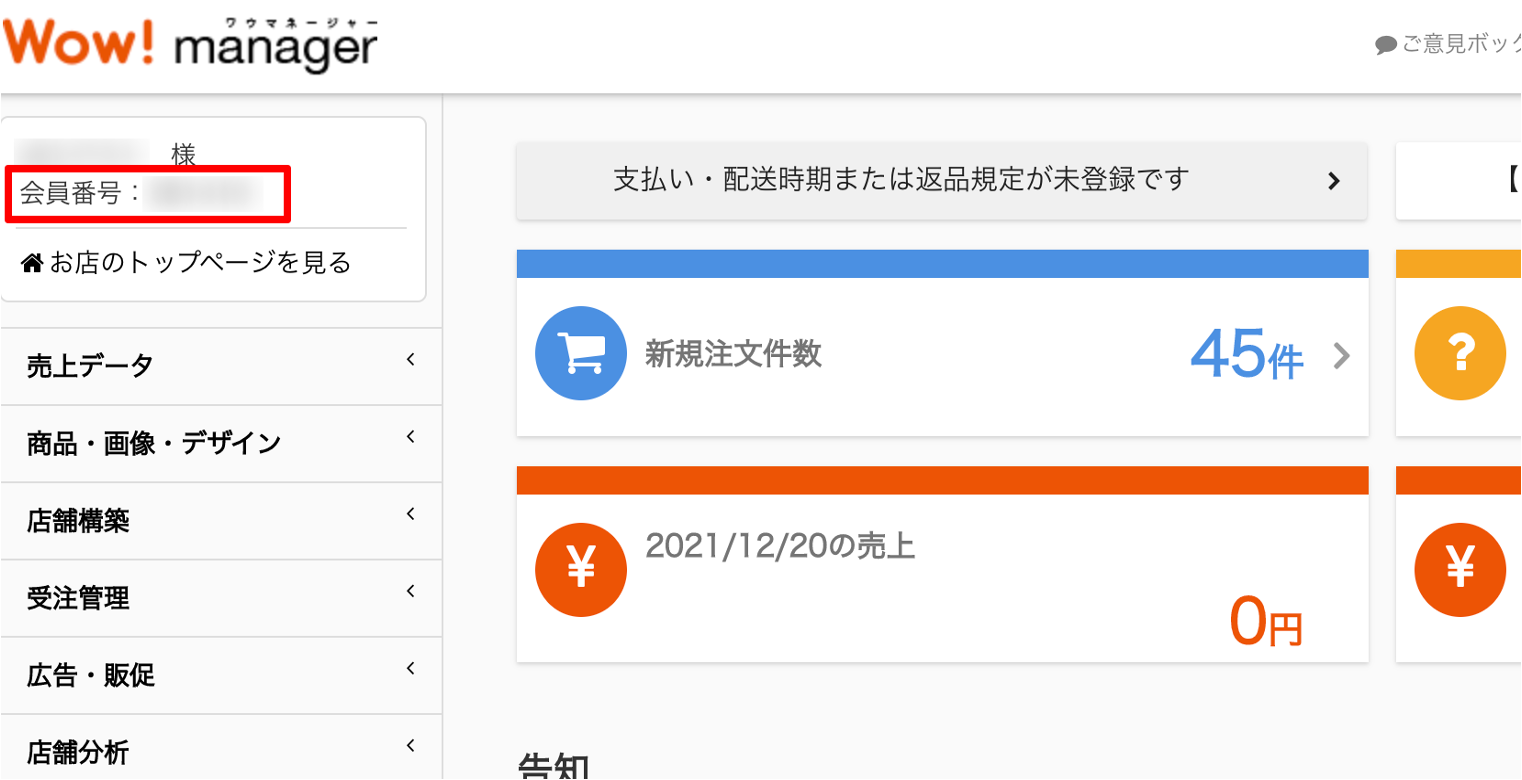
- ①Wow!managerにログイン
②「会員番号」を確認
「APIキー」と「APIキー有効期限」の確認方法
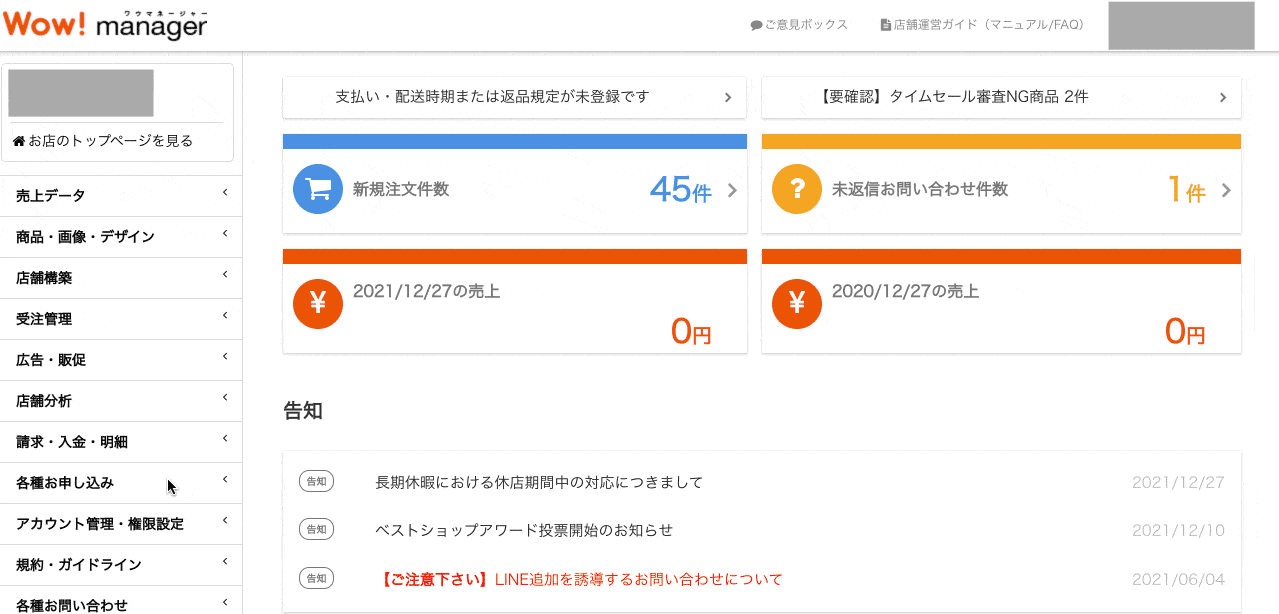
- ①Wow!managerにログイン
②「各種お申し込み」をクリック
③「API利用申請」をクリック
④「API利用申請」の「APIキーの発行はこちら」をクリック
⑤「1.APIキーを発行」の「APIキー」と「有効期限」を確認
「APIキー」の更新方法
APIキーの有効期限は発行日の90日後です。
期限が切れる10日前に、Wow!Managerの「登録情報」に表示されている、基本メールアドレスにメールが届きます。
ご確認後、Robot-inからAPIキーの更新をお願いいたします。
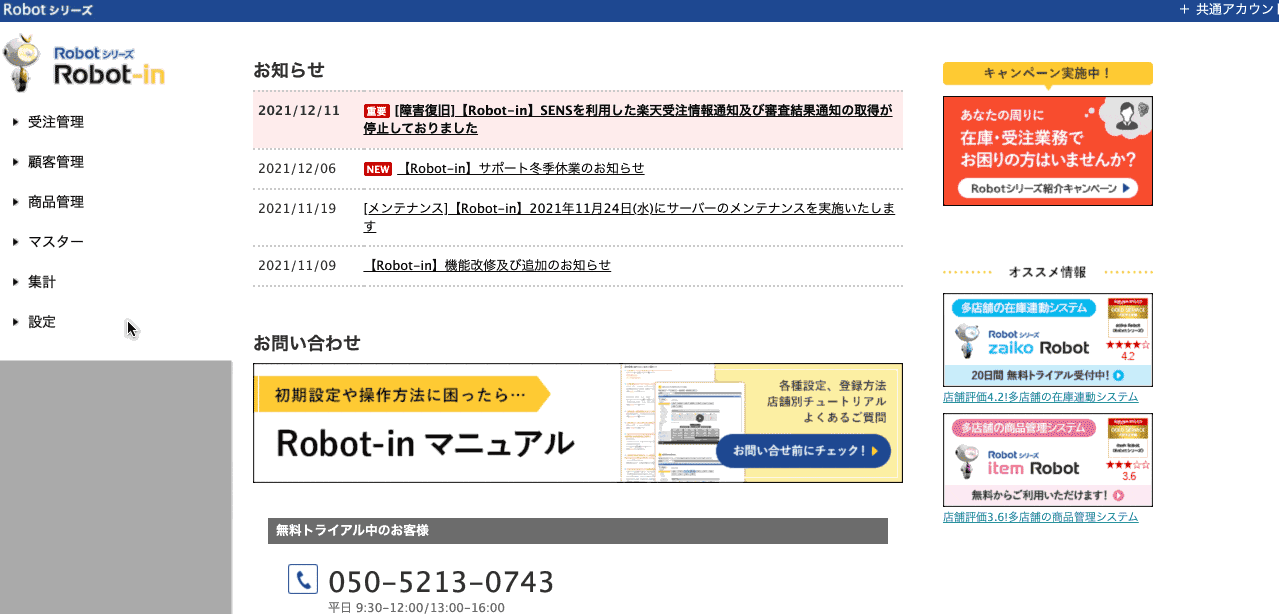
- ①Robot-in管理画面にログイン
②「設定」をクリック
③「店舗設定」をクリック
④au PAY マーケットの「編集」をクリック
⑤「受注管理用設定」の「APIキー」を確認
⑥「更新」ボタンをクリック
⑦「この内容で登録する」ボタンをクリック
Robot-inへの登録方法
①Robot-in管理画面にログイン
②「設定」をクリック
③「店舗設定」をクリック
④au Pay マーケットの「編集」をクリック
⑤「受注管理用設定」にて、確認した項目を修正
⑥「この内容で登録する」ボタンをクリック
※変更後、画面上部に「店舗情報を編集しました。」と表示されているかご確認ください。
2024年02月22日更新
この記事は参考になりましたか?
ご回答ありがとうございました!
